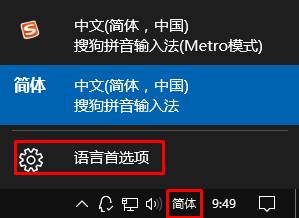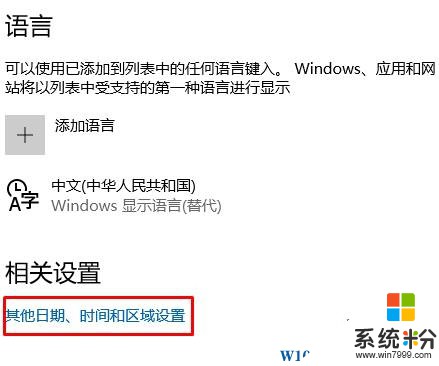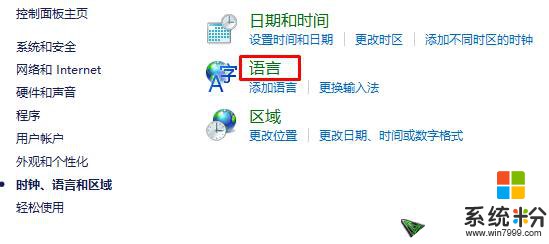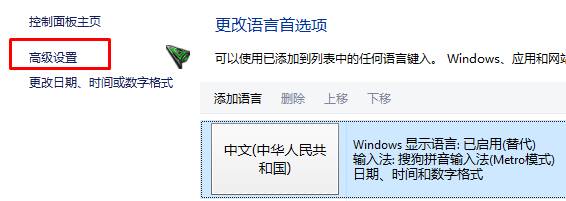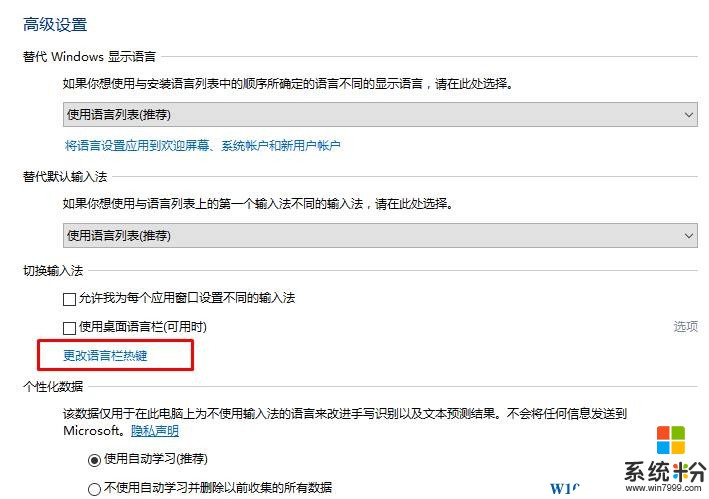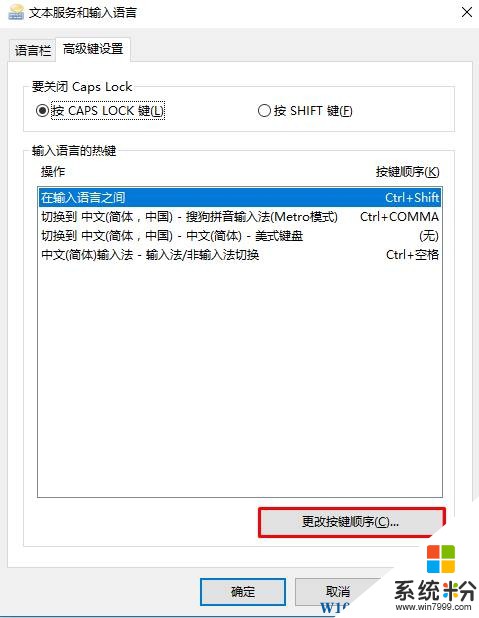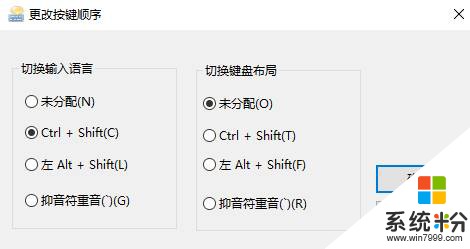在Win10係統中,輸入法中英文切換方式和以往的Win7係統有所不同,導致許多用戶不知道該如何切換,在本文中小編給大家分享下設置win10中英文切換快捷鍵的方法!
步驟:
1、在任務欄上點擊輸入法圖標,點擊【語言首選項】;
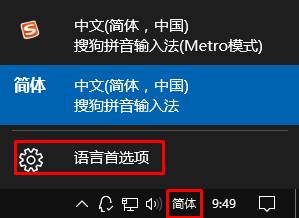
2、在右側點擊【其他日期、時間和區域設置】;
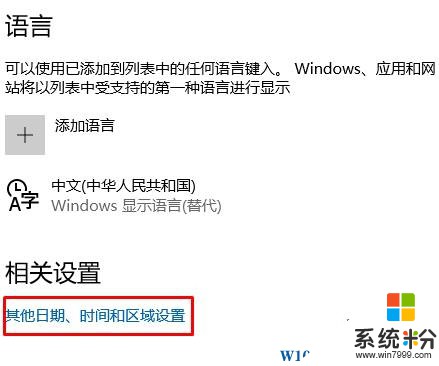
3、在彈出的框中點擊【語言】;
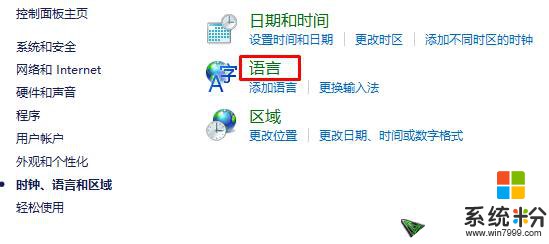
4、點擊左側的【高級設置】;
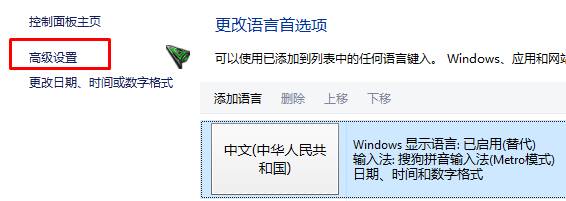
5、在右側點擊藍色“更改語言欄熱鍵”字樣;
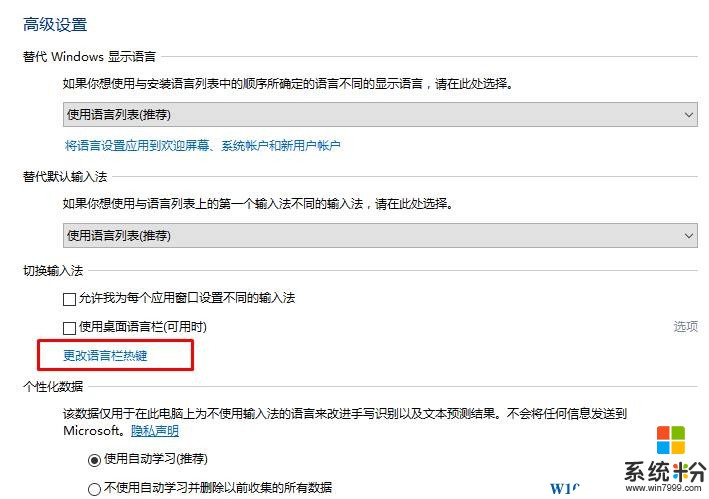
6、在【文件服務和輸入語言】下麵點擊【更改按鍵順序】;
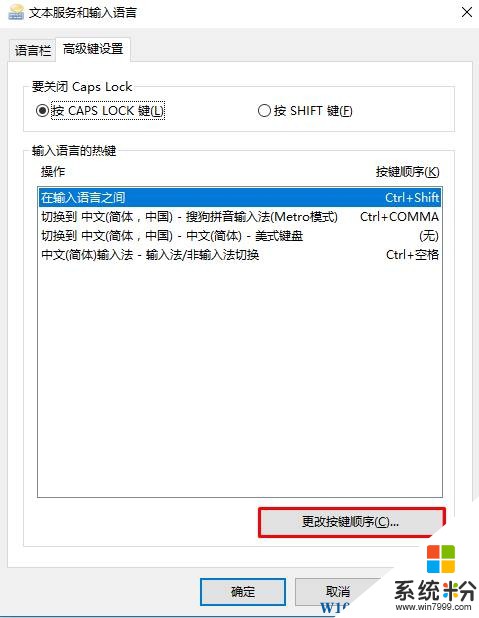
7、在這裏就可以看到(Ctrl+Shift)快捷鍵的設置,點擊確定即可。
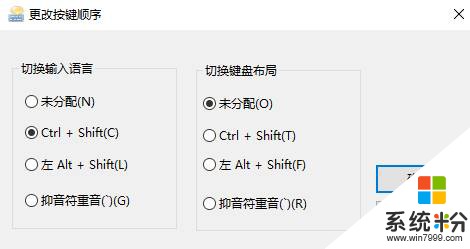
以上就是小編給大家介紹的win10中英文切換快捷鍵設置方法!